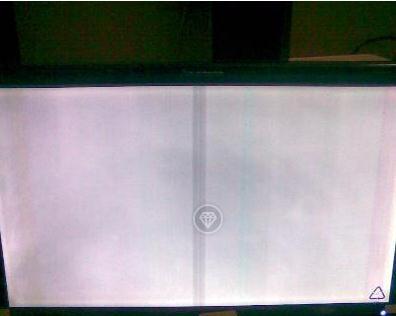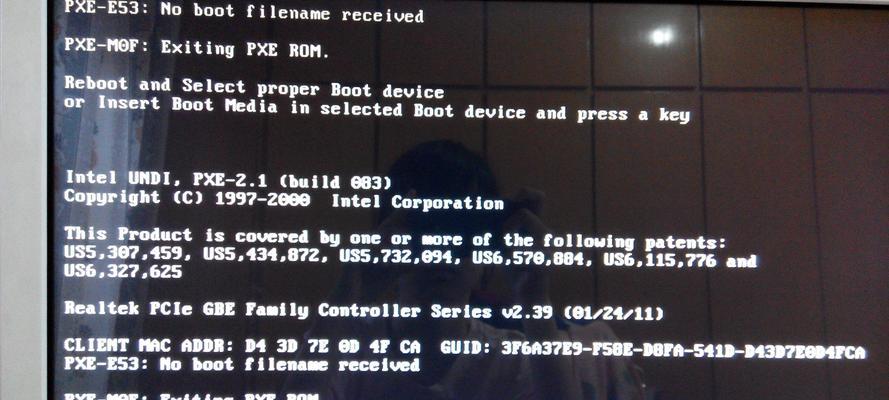连接显示器时出现黑屏是许多电脑用户常常遇到的问题。这种情况可能导致用户无法正常使用电脑,给工作和生活带来不便。本文将介绍一些解决连接显示器时黑屏问题的方法,帮助用户快速解决这一烦恼。
一:检查连接线缆
-确保所有连接线缆牢固连接
-检查连接线缆是否损坏
-更换损坏的连接线缆
二:确认显示器电源
-检查显示器是否正常供电
-确保显示器电源线插入正确的插座
-尝试使用其他可靠的电源插座
三:调整分辨率设置
-进入计算机的显示设置
-调整分辨率为适合显示器的设置
-重启计算机,检查黑屏问题是否解决
四:检查显示器亮度和对比度设置
-进入显示器菜单选项
-调整亮度和对比度设置至合适水平
-测试是否解决黑屏问题
五:尝试使用不同的显示端口
-切换到其他可用的显示端口,如HDMI、VGA等
-检查显示器和电脑的显示端口是否相匹配
-测试黑屏问题是否仍然存在
六:检查显卡驱动程序
-确保显卡驱动程序是最新版本
-卸载旧版驱动程序并重新安装最新版本
-重启计算机,查看黑屏问题是否解决
七:禁用其他显示设备
-进入计算机的显示设置
-禁用其他可能干扰的显示设备,如投影仪、外接显示器等
-测试是否解决黑屏问题
八:检查电脑硬件故障
-检查电脑主板是否损坏
-检查显卡是否松动或损坏
-请专业人士检查电脑硬件问题
九:运行诊断工具
-使用系统自带的诊断工具检测硬件问题
-按照工具的提示进行修复
-测试黑屏问题是否得到解决
十:重启电脑和显示器
-关闭电脑和显示器的电源
-等待片刻,再次启动电脑和显示器
-检查黑屏问题是否解决
十一:清理显示器连接口
-关闭电脑和显示器的电源
-将连接线缆从显示器和电脑上拔出
-用干净的布擦拭连接口,确保无灰尘和杂物
-重新连接线缆,检查黑屏问题是否修复
十二:寻求专业技术支持
-如果以上方法均无效,考虑联系专业技术人员
-说明问题并提供相关细节
-寻求专业技术支持解决黑屏问题
十三:定期更新驱动程序和系统
-及时更新显示器驱动程序和操作系统
-定期检查是否有新的更新可用
-更新驱动程序和系统可以修复一些兼容性问题
十四:备用显示器或替代方案
-准备备用显示器,以防连接显示器时出现黑屏问题
-考虑使用其他替代方案,如笔记本电脑或平板电脑
十五:
连接显示器时出现黑屏问题可能由多种原因引起,我们可以通过检查连接线缆、调整分辨率设置、检查显示器亮度和对比度设置等方法尝试解决。如果问题仍然存在,我们可以尝试更新驱动程序和系统,清理连接口,或寻求专业技术支持。重要的是保持耐心和细致,以找到解决问题的最佳途径。